マーカーのグループ化
複数個のマーカーを1つのグループにすることができます。
グループ化することで、グループ化されているマーカーのいずれかを解答した際にそのほかのグループ化されているマーカー全てが同時に解答(マーカーが外れて答えが見える状態になる)されます。
例えば、複数行にまたがる単語や文章にマーカーを付けたい場合等で役立ちます。
マーカーのグループ化はアプリのバージョンが2.5.0以降で利用できます。
バージョンを確認する
1. マーカーの編集画面を表示します。
マーカーの編集画面を表示する方法については下記リンク先をご覧ください。
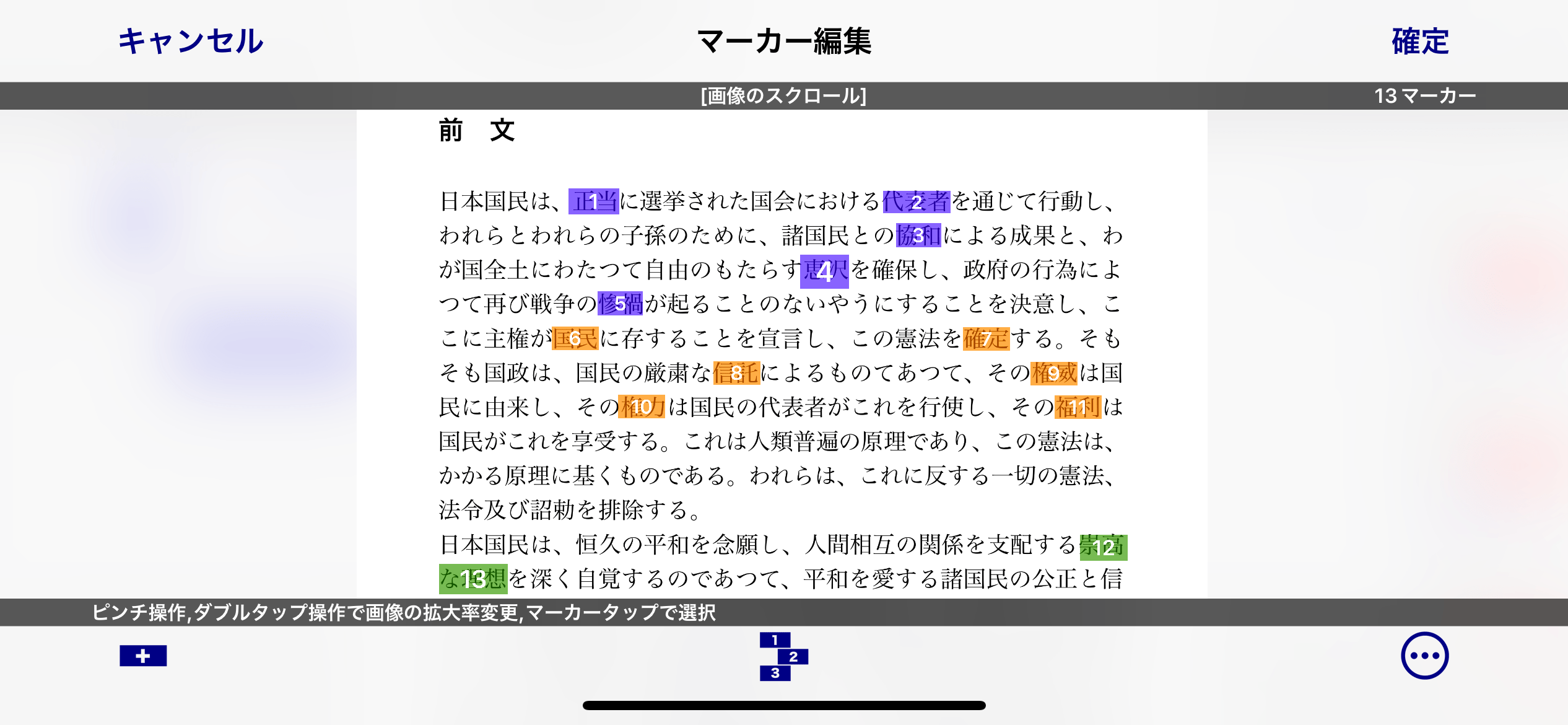
2. グループ化したいマーカーのうち1つを長押しします。
登録しているマーカーの中でグループ化したいマーカーのうちどれか1つを長押しして長押しメニューを表示します。
マーカーの長押し操作についてはマーカーの編集画面 - マーカーの長押し操作をご覧ください。
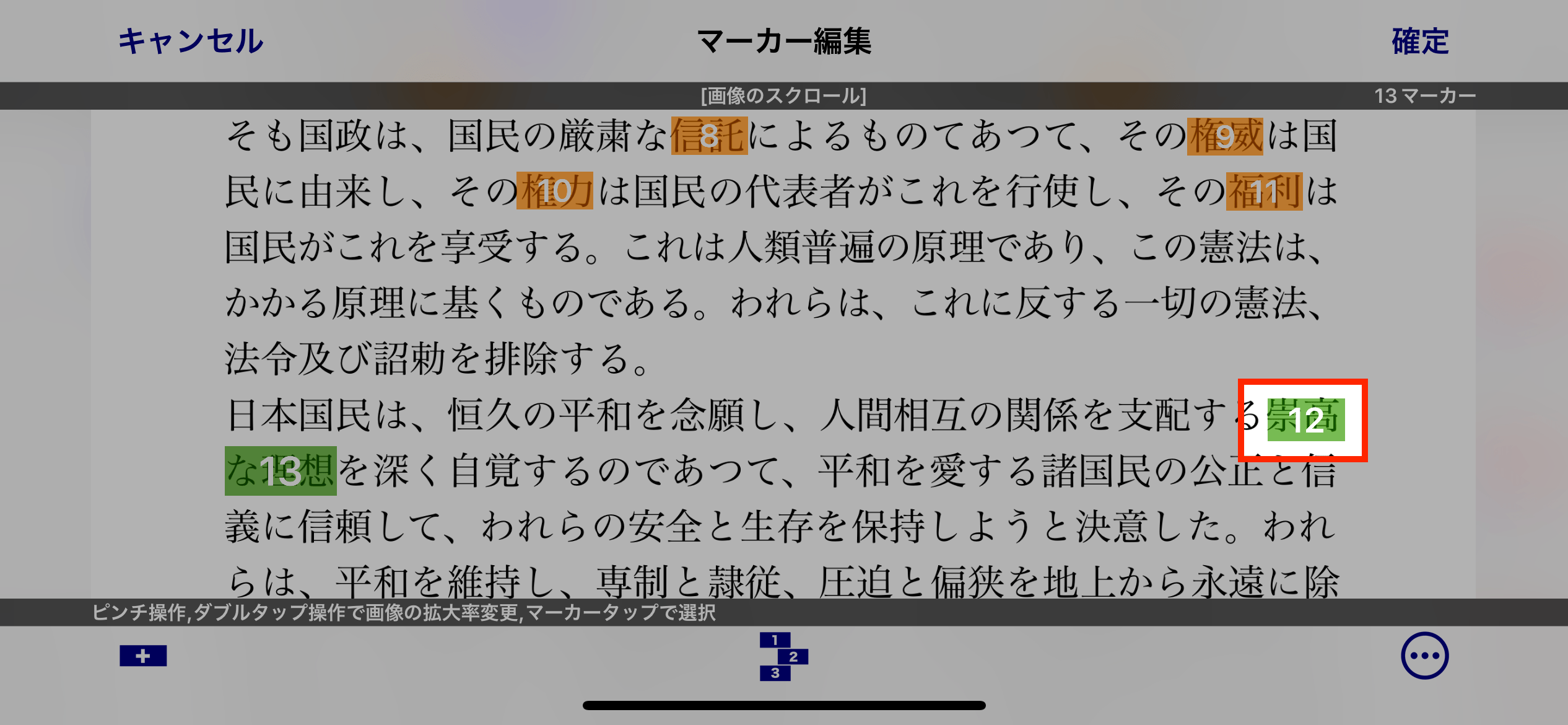
マーカーを長押しする
3. 「グループの設定」を選びます。
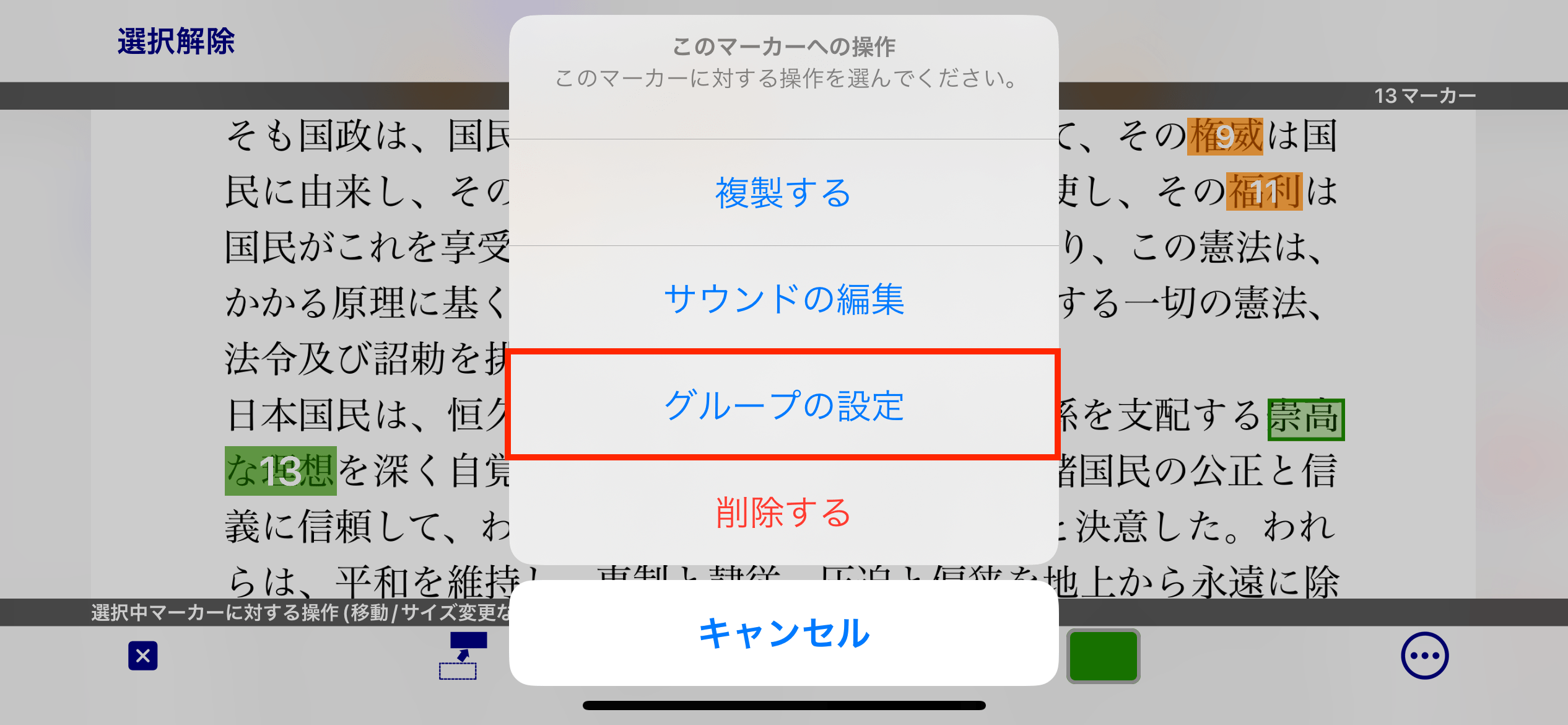
4. グループ化したいマーカーをタップします。
最初に選択していたマーカーに「*」マークが表示され、そのほかのマーカーは「??」表示になります。
最初に選択したマーカーとグループ化したいマーカーをタップすることで「??」表記が「*」に変化し、グループ化されます。
グループ化しているマーカーを再度タップすると「??」表記に戻りグループ化が解除されます。
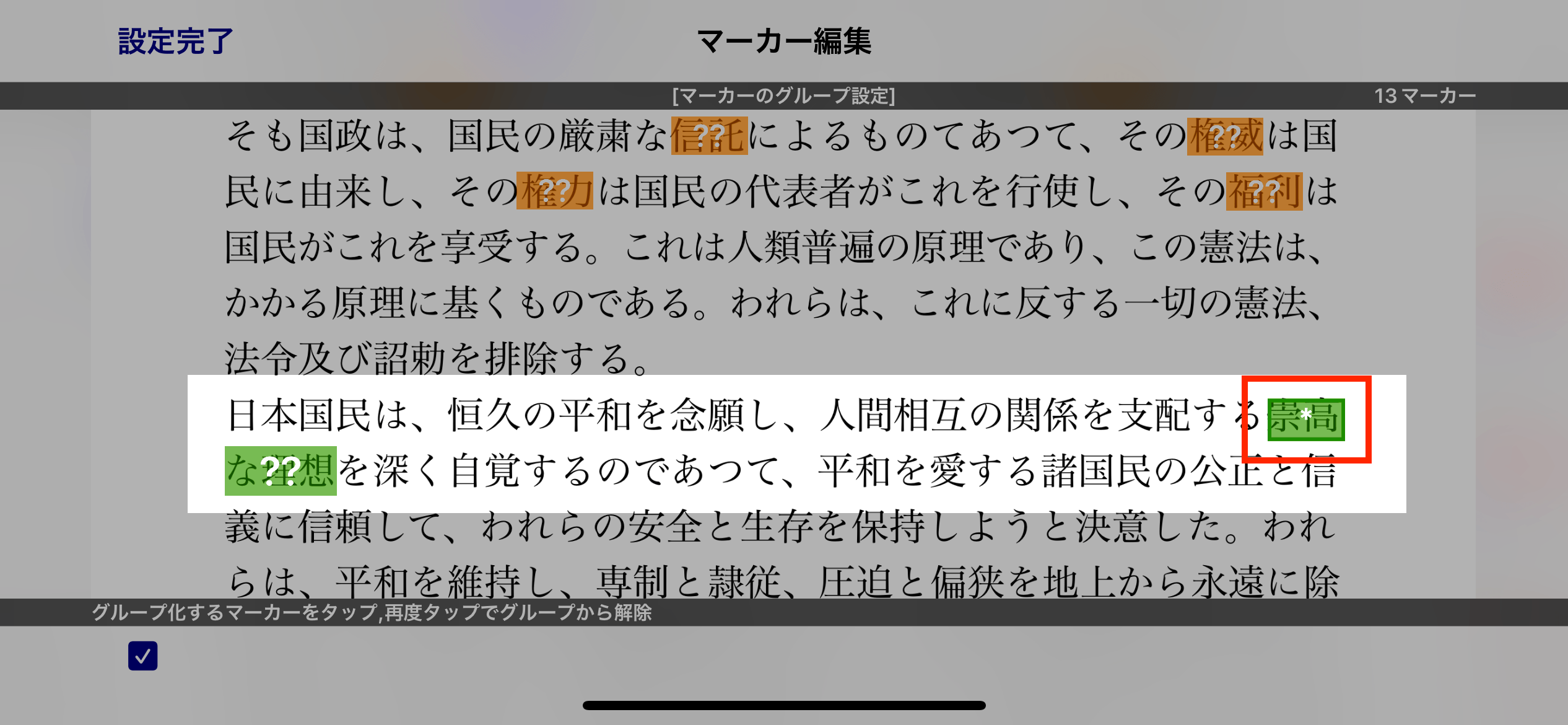
最初にタップしたマーカーが「*」表記になる
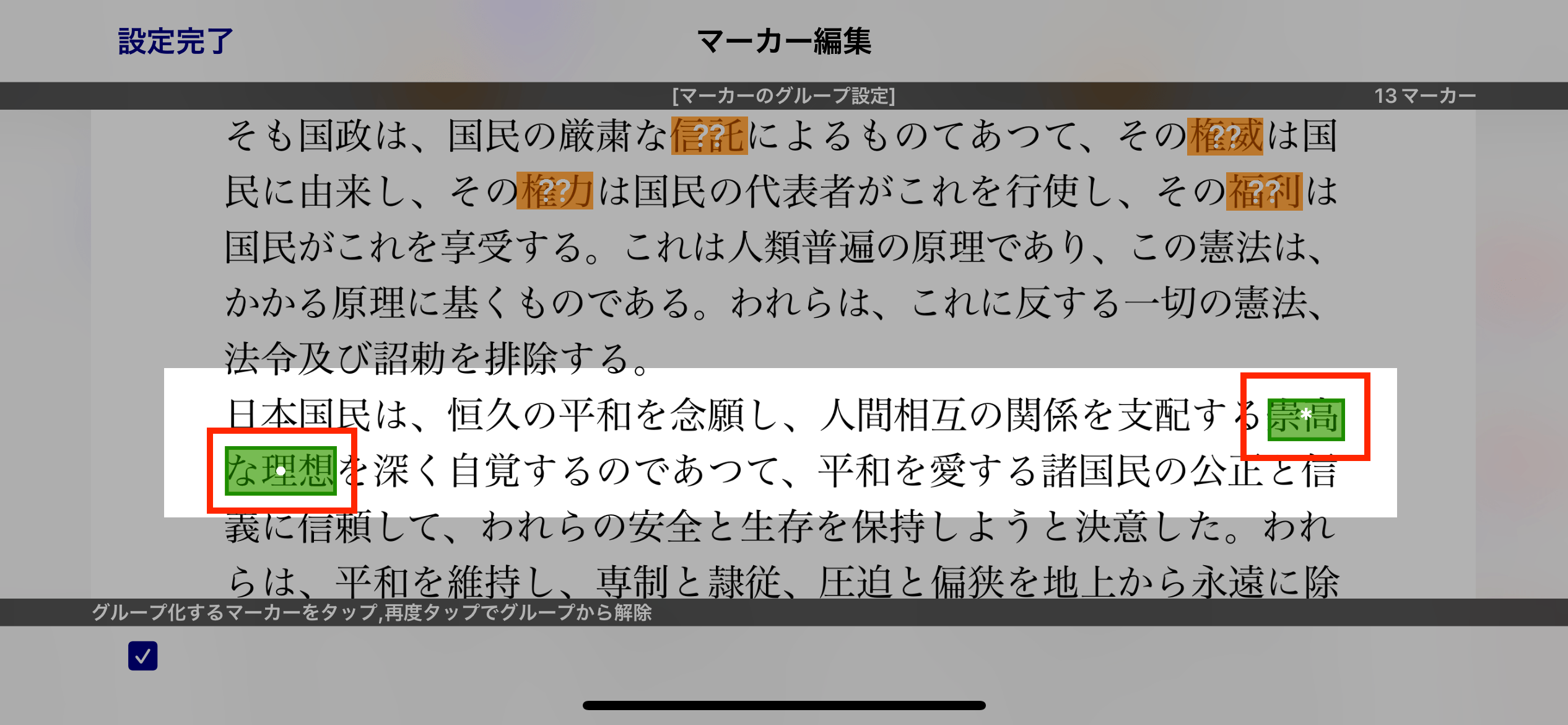
グループ化したいマーカーをタップすると「*」に変わる
5. 「設定完了」をタップします。
グループ化したいマーカーを全て選んだ後、「設定完了」ボタンをタップします。
下部の「完了」をタップしても同様です。
設定完了をタップすると、最初のマーカーを選択した状態に戻ります。
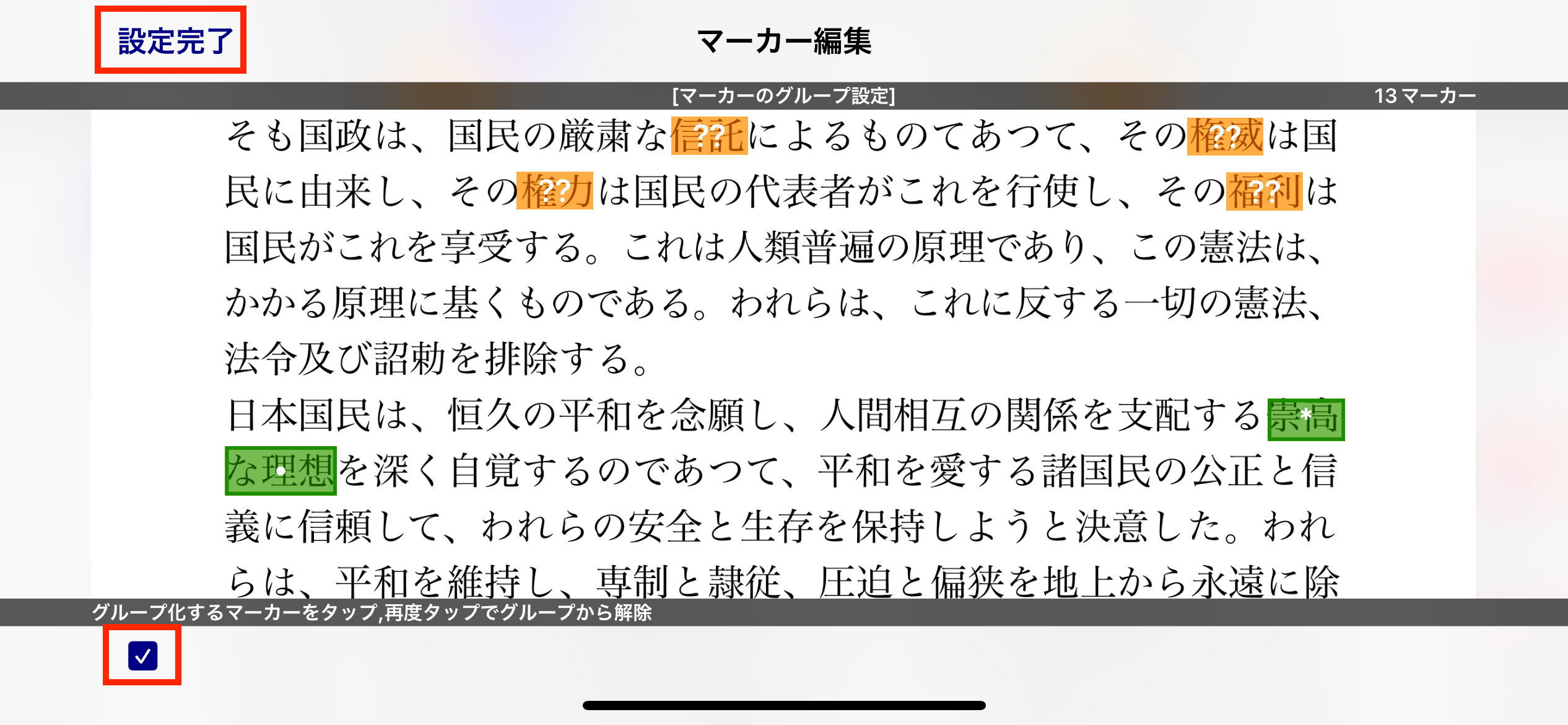
「設定完了」をタップ
マーカーを選択すると、そのマーカーとグループ化されているマーカーに「*」が表記されます。
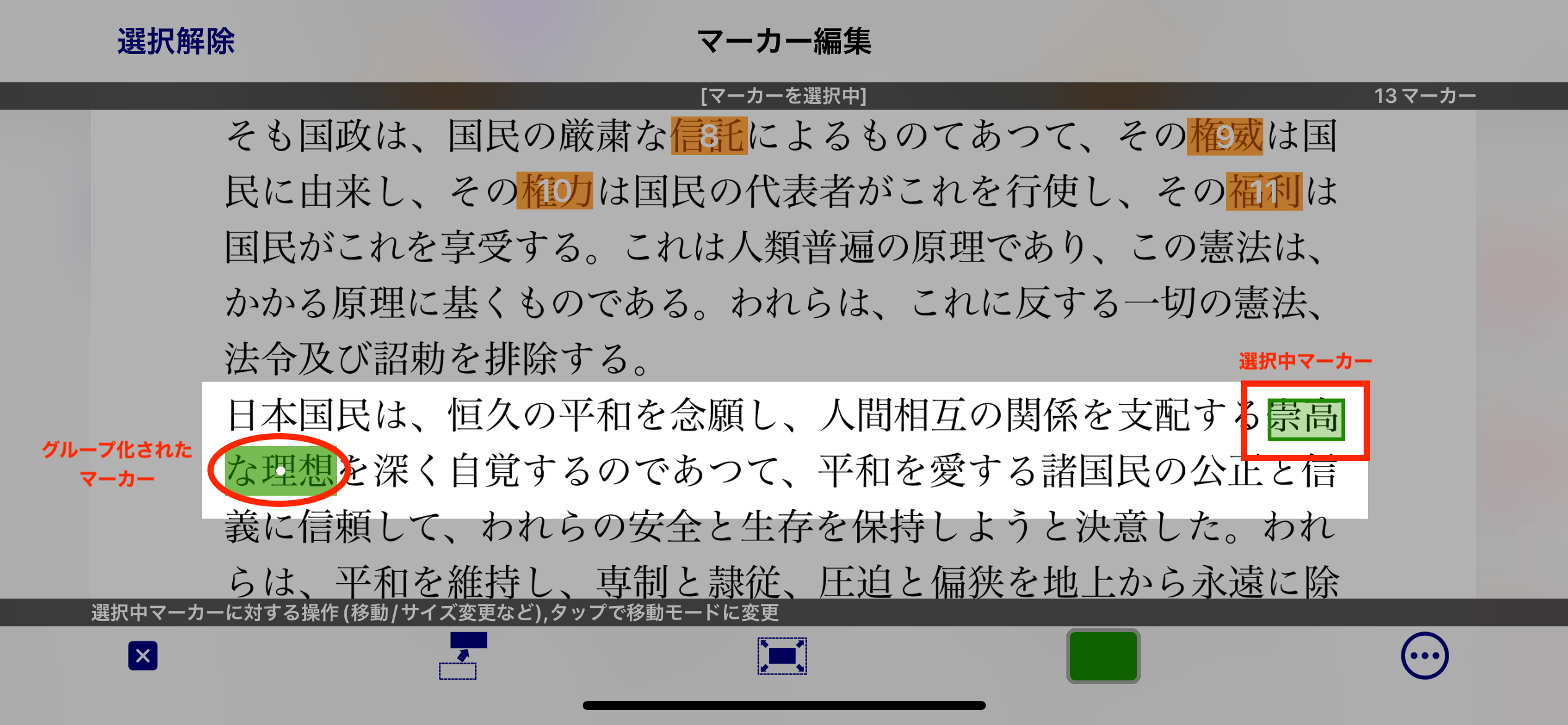
選択状態になりグループ化したマーカーがわかる
6. 「確定」をタップします。
最後に「確定」ボタンをタップして編集内容を保存し、マーカーの編集を終了します。
キャンセルすると今回編集した内容が破棄されて編集開始前の状態に戻ります。
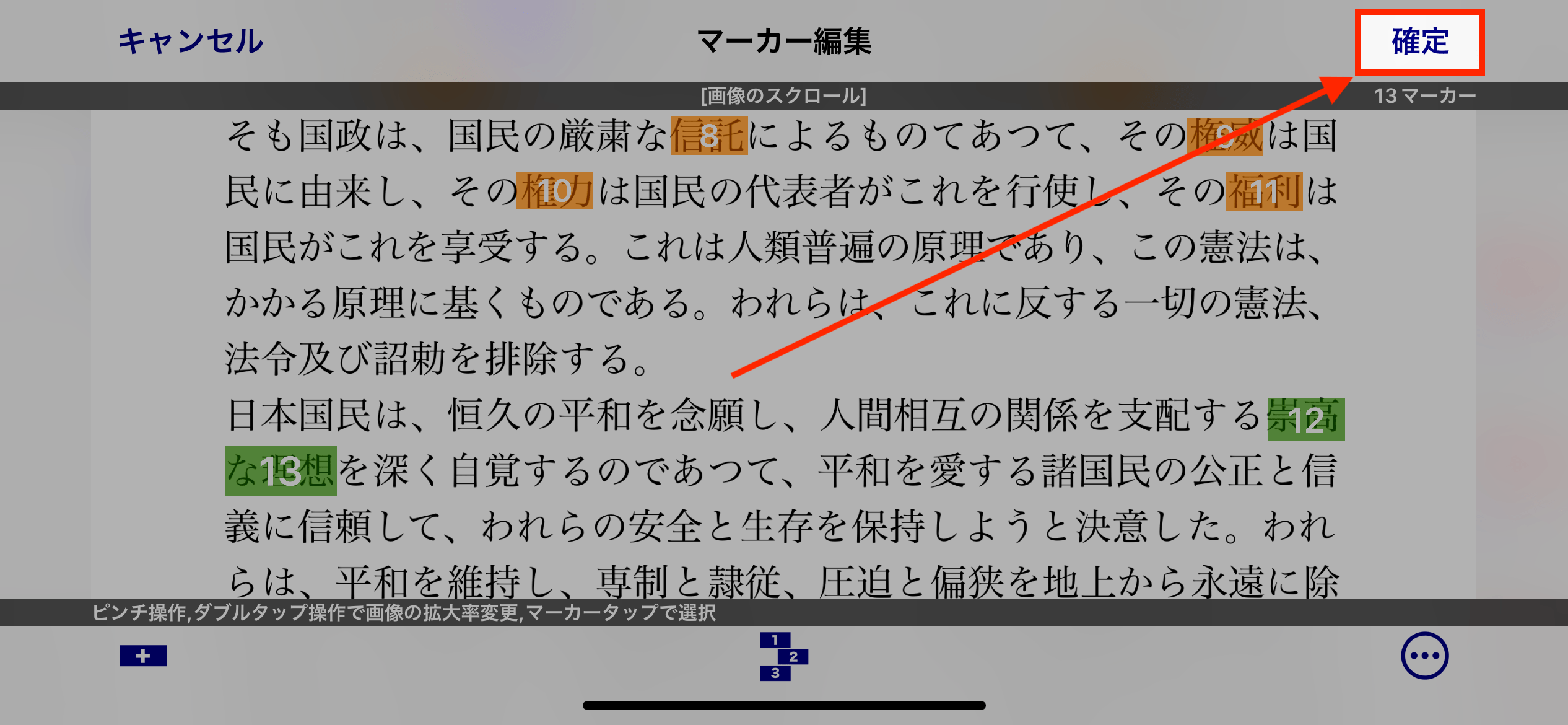
関連する項目
- マーカー
- 学習